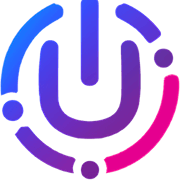Почему необходимо чистить ноутбук от пыли?
Когда вы используете свой ноутбук, он притягивает пыль и другие загрязнения внутрь. Это может произойти через вентиляционные отверстия, клавиатуру или другие отверстия. Внутри нашего ноутбука пыль может накапливаться на вентиляторах, теплоотводящих элементах, микросхемах, разъемах и других компонентах.
Когда пыль накапливается внутри ноутбука, это может привести к перегреву компонентов. Перегрев компонентов может привести к уменьшению производительности ноутбука, снижению его долговечности и даже выходу из строя некоторых компонентов.
Кроме того, накопление пыли внутри ноутбука может привести к замедлению работы системы охлаждения, что усугубляет проблему перегрева. Если система охлаждения не работает должным образом, процессор и другие компоненты могут перегреваться и выходить из строя.
Также стоит отметить, что накопление пыли внутри ноутбука может привести к проблемам с здоровьем. Пыль может содержать аллергены и различные микроорганизмы, которые могут привести к аллергическим реакциям и другим заболеваниям.
Как часто нужно чистить ноутбук от пыли?
Существует несколько факторов, которые могут влиять на частоту, с которой вы должны чистить свой ноутбук от пыли. К ним относятся:
Количество времени, которое вы проводите за ноутбуком;
Условия использования ноутбука;
Количество загрязнения, которое накапливается внутри ноутбука.
В среднем, рекомендуется чистить ноутбук от пыли и других загрязнений как минимум раз в полгода. Однако, если вы часто используете свой ноутбук или работаете в условиях повышенной загрязненности, вам может потребоваться чистить его чаще. Кроме того, если вы замечаете, что ваш ноутбук перегревается или работает медленнее обычного, это может быть признаком того, что вам нужно провести чистку.
Как провести чистку ноутбука от пыли?
Чтобы провести чистку ноутбука от пыли, вам понадобится набор инструментов, включающий в себя:
Кисть или пылесос;
Антистатический коврик или нарукавники;
Изопропиловый спирт или специальный очиститель для ноутбука;
Мягкая ткань или микрофибра.
Перед тем, как начать чистку, убедитесь, что ваш ноутбук выключен и отключен от источника питания.
Шаг 1: Откройте крышку ноутбука и удалите батарею.
Шаг 2: Используйте кисть или пылесос, чтобы удалить пыль и другие загрязнения с поверхности ноутбука и внутри. Убедитесь, что вы очистили вентиляционные отверстия, вентиляторы, теплоотводящие элементы, микросхемы и другие компоненты. Не используйте сильный напор воздуха, так как это может повредить компоненты.
Шаг 3: Используйте изопропиловый спирт или специальный очиститель для ноутбука, чтобы удалить грязь и другие загрязнения с поверхности ноутбука. Не используйте обычный спирт, так как он может повредить пластиковые компоненты.
Шаг 4: Убедитесь, что вы не забыли очистить клавиатуру и сенсорную панель. Используйте мягкую ткань или микрофибру, чтобы удалить пыль и грязь.
Шаг 5: Проверьте, что все компоненты были правильно установлены и закреплены.
Когда вы закончите чистку, установите батарею и закройте крышку ноутбука. Включите ноутбук и убедитесь, что все работает должным образом. Если вы замечаете, что производительность вашего ноутбука все еще снижена, это может быть признаком того, что вы должны заменить термопасту.
Почему нужно менять термопасту?
Термопаста - это материал, который используется для улучшения теплопередачи между процессором и охлаждающей системой вашего ноутбука. Она помогает отводить тепло от процессора, чтобы он не перегревался. Однако со временем термопаста может высыхать и терять свои свойства, что может привести к перегреву процессора и других компонентов.
Когда вы заменяете термопасту, вы улучшаете теплопередачу между процессором и охлаждающей системой. Это позволяет вашему ноутбуку работать на более высокой производительности и снижает риск перегрева компонентов.
Как заменить термопасту?
Замена термопасты может показаться сложной задачей, но это можно сделать самостоятельно, следуя нескольким простым шагам.
Шаг 1: Откройте крышку ноутбука и удалите батарею.
Шаг 2: Отсоедините систему охлаждения от процессора. Обычно это может быть сделано путем отвинчивания нескольких болтов.
Шаг 3: Очистите поверхность процессора и системы охлаждения от старой термопасты. Для этого можно использовать изопропиловый спирт и мягкую ткань.
Шаг 4: Нанесите новую термопасту на поверхность процессора в количестве, достаточном для тонкого слоя. Не используйте слишком много термопасты, так как это может привести к ухудшению теплопередачи.
Шаг 5: Установите систему охлаждения на место и закрепите ее винтами.
Шаг 6: Установите батарею и закройте крышку ноутбука.
Когда вы закончите замену термопасты, убедитесь, что все компоненты были правильно установлены и закреплены. Включите ноутбук и убедитесь, что все работает должным образом.
В заключение, чистка ноутбука от пыли и замена термопасты - это важные процедуры, которые помогут сохранить ваш ноутбук в хорошем состоянии и продлить его жизнь. Рекомендуется проводить чистку как минимум раз в полгода и заменять термопасту при необходимости. Если вы не уверены в своих способностях или боитесь повредить ноутбук, лучше обратиться к профессиональным мастерам, которые смогут выполнить эти процедуры правильно и безопасно. В Уральском Сервисном Центре мы предоставляем качественный ремонт ноутбуков и другой техники по доступной цене. Обращайтесь к нам и мы с удовольствием поможем вам сохранить вашу технику в хорошем состоянии.
Современный ноутбук - это устройство, которое мы используем ежедневно для работы, общения и развлечений. Однако многие из нас не задумываются о том, что внутри нашего ноутбука происходит. Частицы пыли, грязи и другие загрязнения могут накапливаться внутри ноутбука, что может привести к плохой работе системы охлаждения и перегреву компонентов.
Дополнительно
Если у Вас возникли проблемы с Вашей техникой - обращайтесь к нам в сервис, наши инженеры с радостью Вам помогут. - Комментарии
Загрузка комментариев...